En esta publicación, aprenderá cómo instalar Lighttpd en CentOS 8
Lighttpd es un servidor web de código abierto, seguro, rápido, flexible y más optimizado, diseñado para entornos de velocidad crítica con menos uso de memoria en comparación con otros servidores web. Puede gestionar hasta 10 000 conexiones paralelas en un servidor con una gestión eficaz de la carga de la CPU. Además, viene con un conjunto de funciones avanzadas como FastCGI, SCGI, Auth, Output-Compression, URL-Rewrite y muchas más. Lighttpd es una excelente solución para todos los servidores Linux, debido a su infraestructura io de alta velocidad que nos permite escalar un rendimiento varias veces mejor con el mismo hardware que con otros servidores web alternativos.
En este artículo, aprenderemos cómo instalar el servidor web Lighttpd en CentOS 8.
Instalar servidor web Lighttpd:
Primero, agregaremos el repositorio EPEL y luego instalaremos el servidor web Lighttpd. Lighttpd está disponible en el repositorio EPEL (Extract Packages for Enterprise Linux).
dnf install epel-release
dnf install lighttpd -y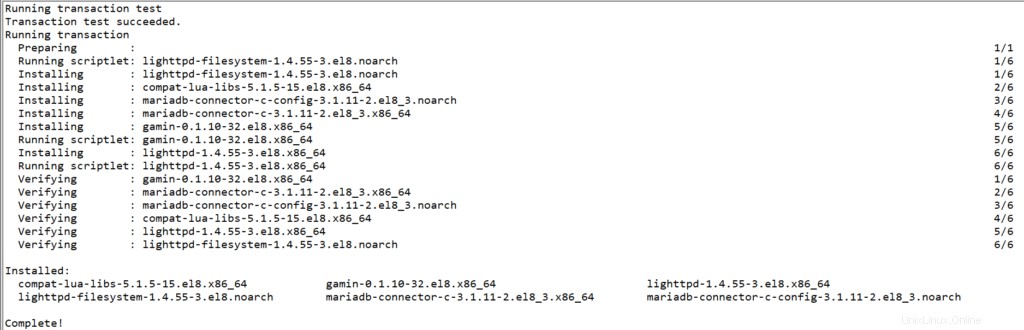
Una vez completada la instalación, inicie y habilite el servicio lighttpd.
systemctl start lighttpd
systemctl enable lighttpd
systemctl status lighttpd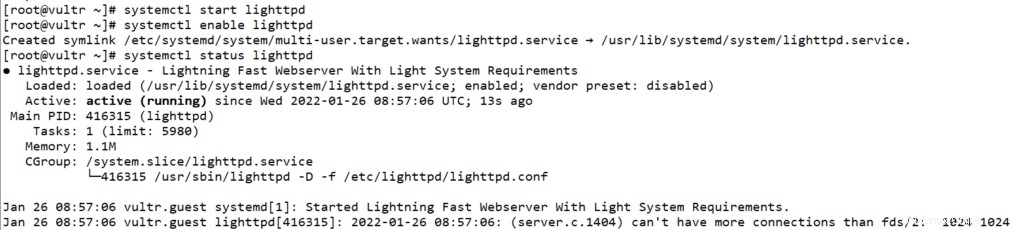
A continuación, agregaremos el servicio HTTP a la lista de reglas de firewalld usando el siguiente comando:
firewall-cmd --add-service=http --permanent
firewall-cmd --reload
Ahora abra su navegador web y escriba la dirección IP del servidor en la barra de direcciones. http://tudirecciónIP/
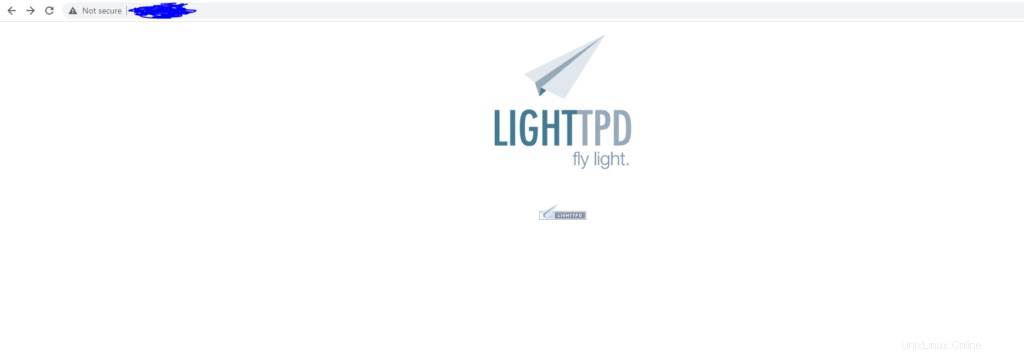
Instalar el servidor de base de datos MariaDB:
Para instalar el servidor de base de datos MariaDB, ejecute el siguiente comando:
dnf install mariadb-server -y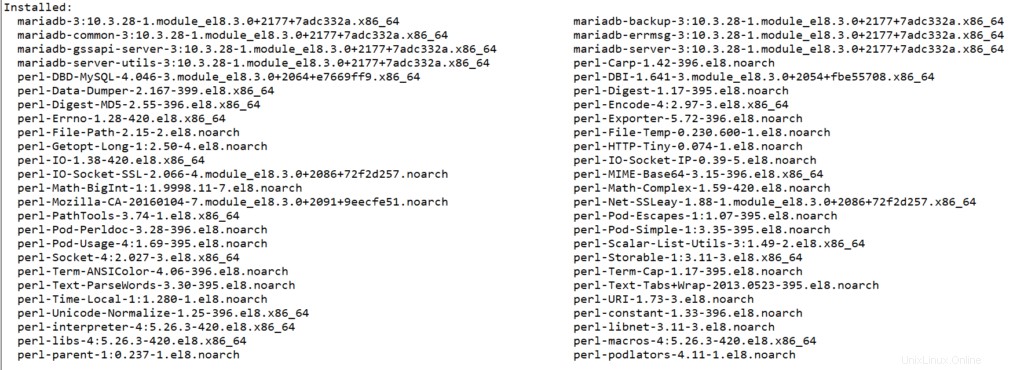
Inicie y habilite el servicio MariaDB.
systemctl start mariadb
systemctl enable mariadb
systemctl status mariadb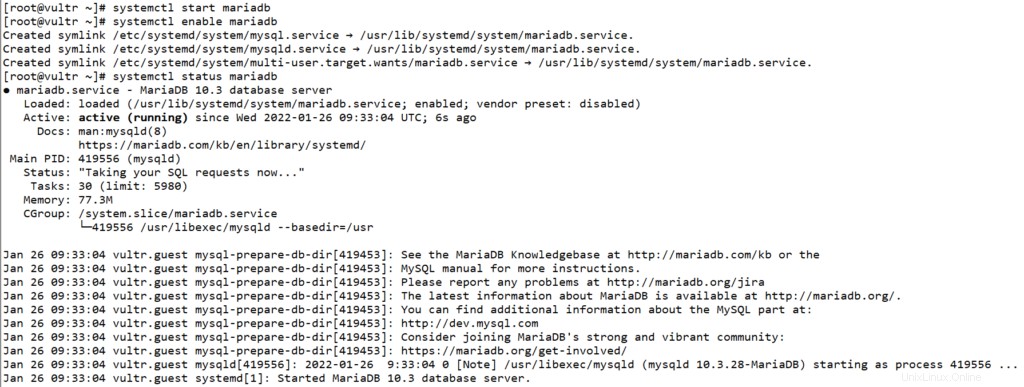
Ahora estableceremos la contraseña raíz predeterminada y otras configuraciones usando el siguiente comando:
mysql_secure_installationAhora escriba la nueva contraseña para su servidor MariaDB y escriba 'Y' para todas las configuraciones.
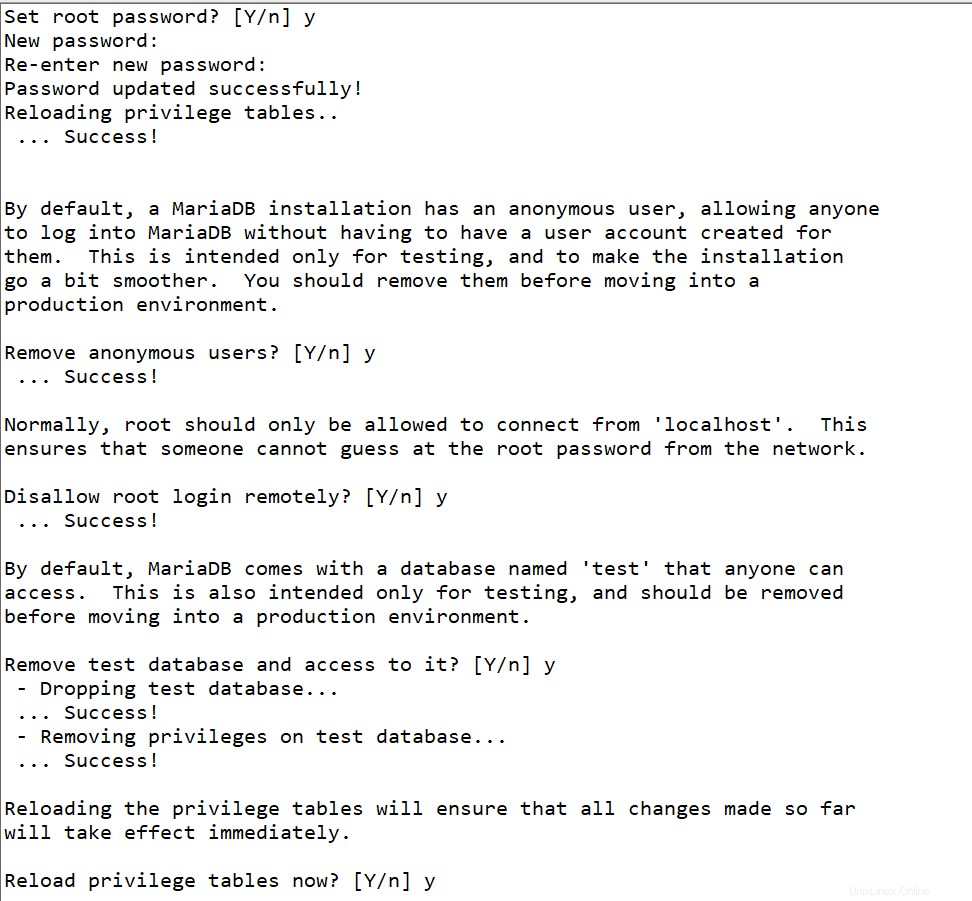
A continuación, inicie sesión en el shell de MySQL utilizando el usuario raíz predeterminado y su contraseña.
mysql -u root -pDespués de iniciar sesión, verifique todos los usuarios disponibles en el servidor MariaDB utilizando la siguiente consulta.
select User,Host from mysql.user;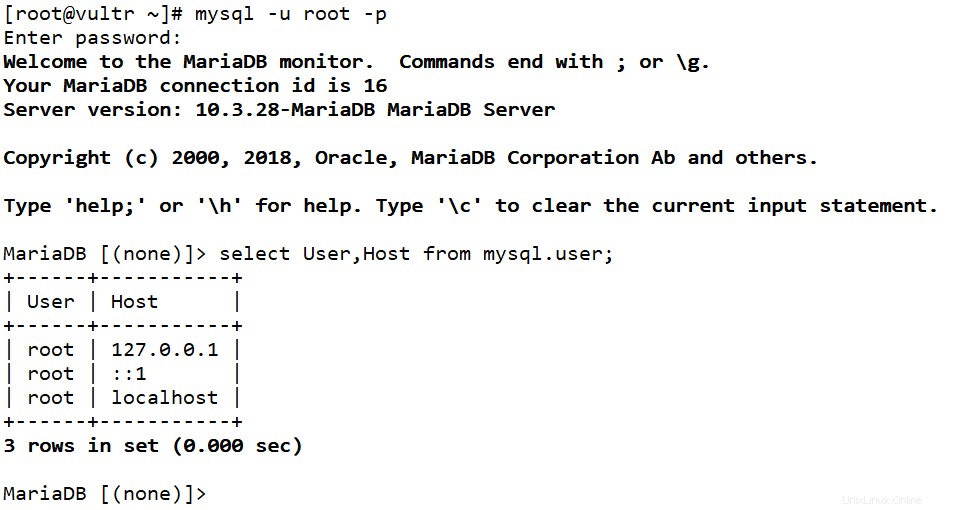
Ahora salga de MariaDB usando el siguiente comando:
quit;Instalar y configurar PHP-FPM:
Ahora, instalaremos y configuraremos PHP-FPM para el servidor web Lighttpd.
Instale el repositorio de Remi para versiones actualizadas de PHP.
dnf install -y https://rpms.remirepo.net/enterprise/remi-release-8.rpm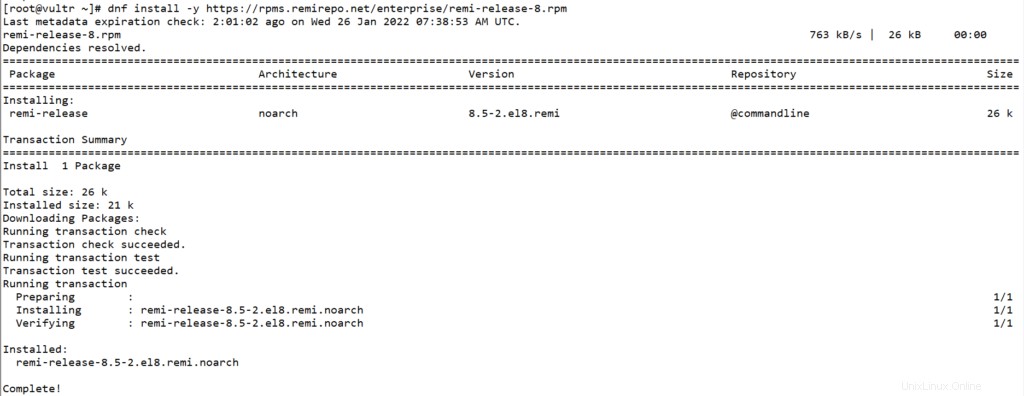
Ahora enumere los módulos disponibles de PHP.
dnf module list php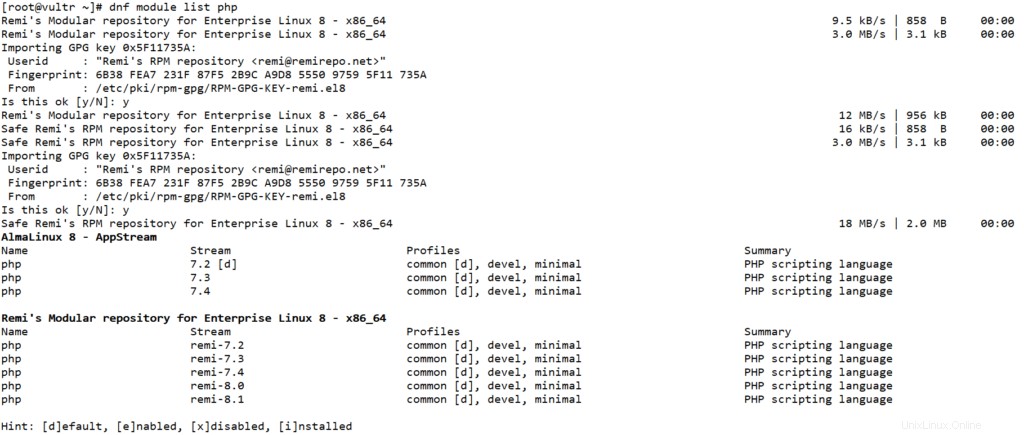
Ahora habilite el módulo PHP 8:
dnf module enable php:remi-8.0 -y
Instale los paquetes PHP y PHP-FPM usando el siguiente comando:
dnf install php php-fpm lighttpd-fastcgi php-mysqlnd php-pdo php-gd php-mbstring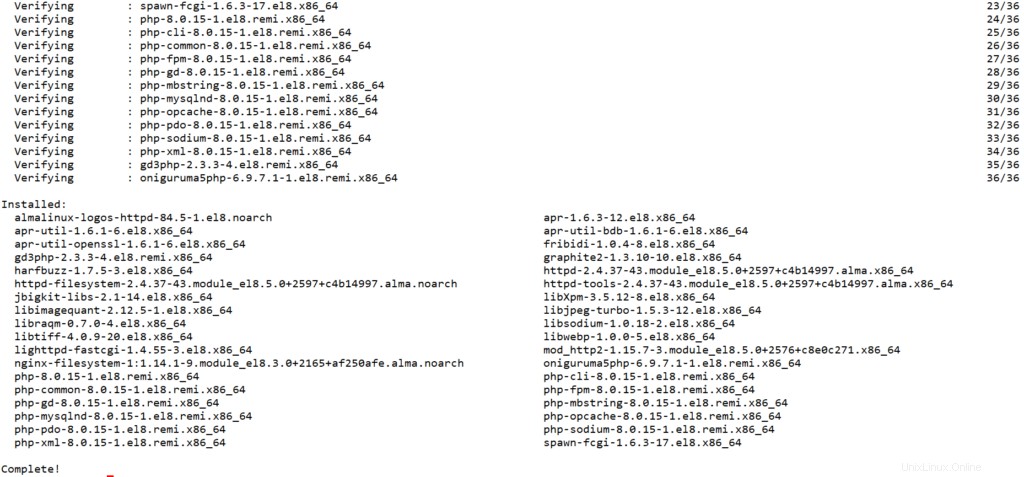
Ahora edite el archivo de configuración de PHP-FPM.
nano /etc/php-fpm.d/www.confAhora cambie el usuario y el grupo predeterminados como se muestra en la siguiente imagen:
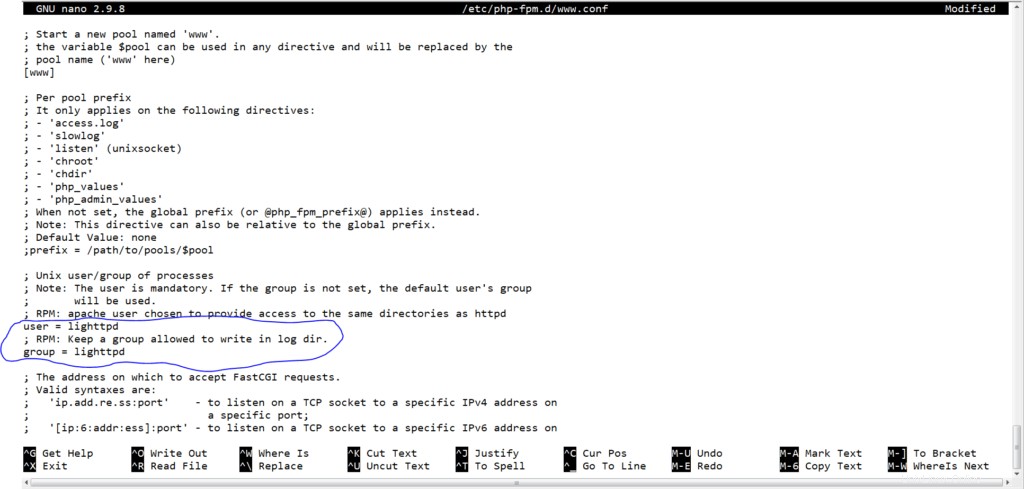
Cambie la escucha PHP-FPM predeterminada usando la dirección IP local con el puerto '9000'.
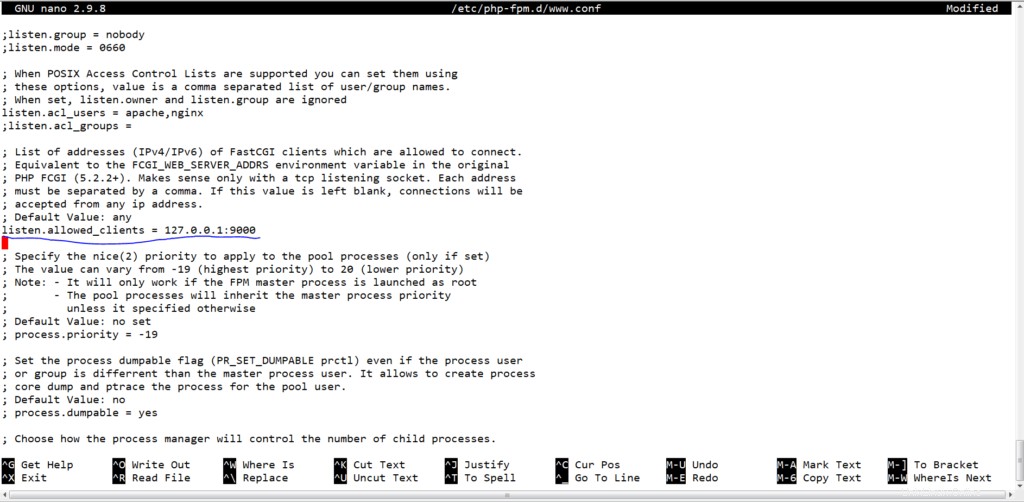
guarde y salga del archivo.
Ahora edite el archivo de configuración de PHP.
nano /etc/php.iniDescomente la siguiente línea para obtener soporte con PHP-CGI para el servidor web Lighttpd.
cgi.fix_pathinfo=1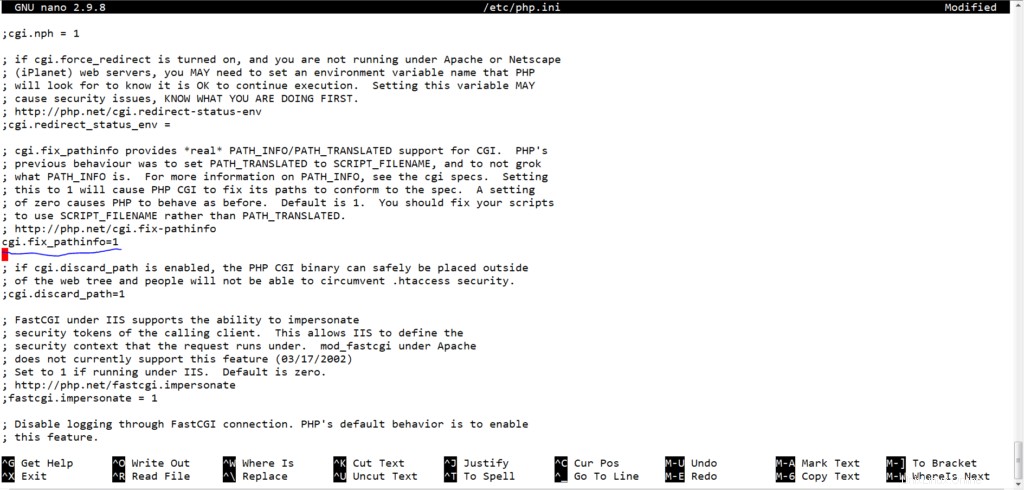
guardar y salir del archivo.
Ahora inicie y habilite el servicio PHP-FPM.
systemctl start php-fpm
systemctl enable php-fpmEl servicio PHP-FPM está funcionando, compruébalo con el siguiente comando:
ss -plnt
systemctl status php-fpm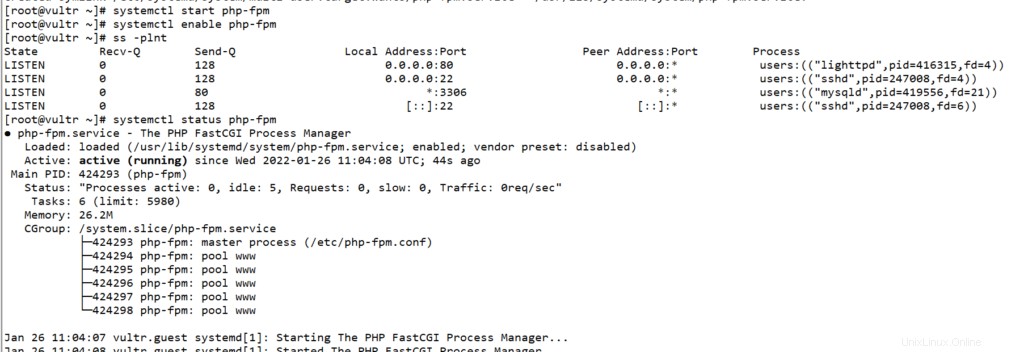
Configurar Lighttpd y PHP-FPM:
configuraremos Lighttpd para que funcione con nuestra instalación de PHP-FPM.
Lighttpd se puede usar para servir una aplicación web PHP de dos maneras:
- Servir a través del servicio PHP-FPM
- Servir a través de PHP-CI de generación automática
necesitamos habilitar el módulo FastCGI en el servidor web Lighttpd y agregar nuestra configuración al archivo de configuración del módulo FastCGI.
cd /etc/lighttpd/
nano modules.confDescomente la siguiente línea:
##
## FastCGI (mod_fastcgi)
##
include "conf.d/fastcgi.conf"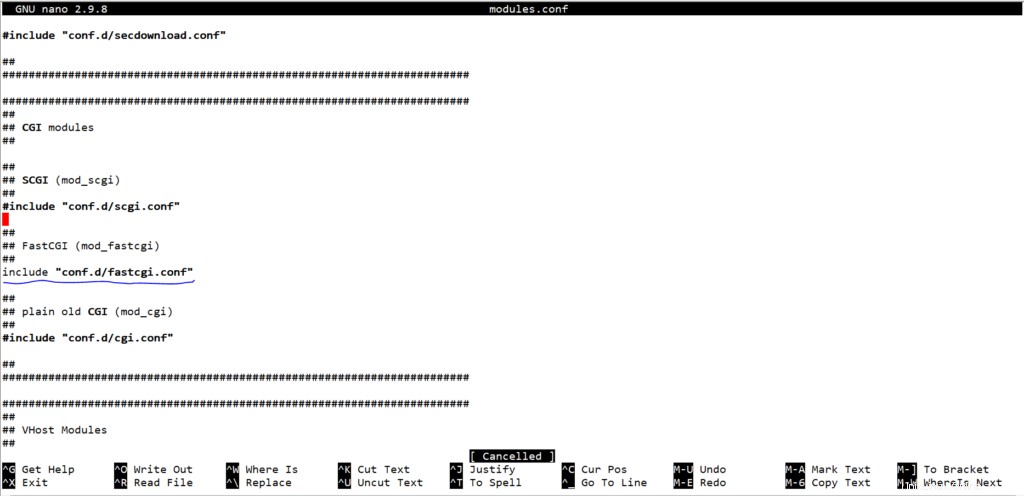
guarde y salga del archivo.
A continuación, agregaremos nuestra configuración de PHP al archivo de configuración “conf.d/fastcgi.conf”.
nano conf.d/fastcgi.confSi desea utilizar el servicio PHP-FPM, agregue la siguiente configuración:
fastcgi.server += ( ".php" =>
((
"host" => "127.0.0.1",
"port" => "9000",
"broken-scriptfilename" => "enable"
))
)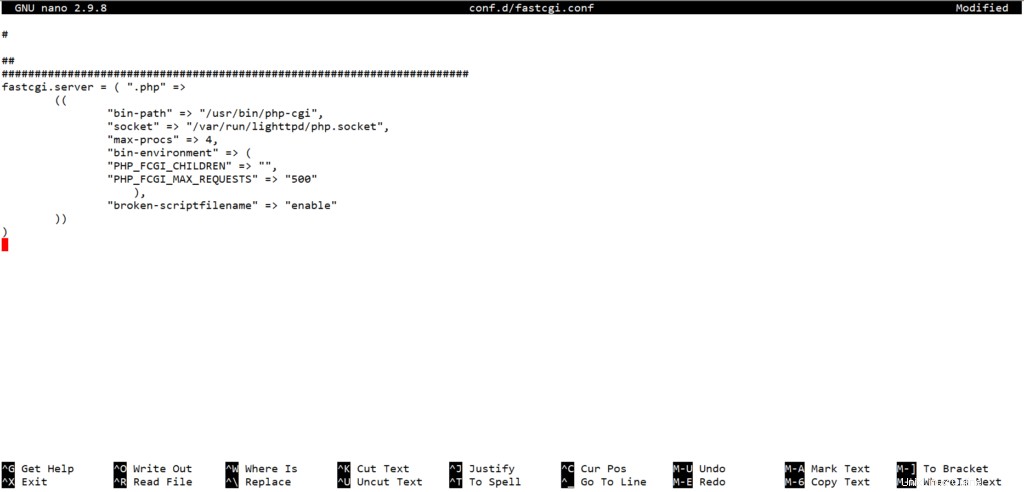
cree un nuevo directorio "/var/run/lighttpd" y cambie la propiedad de ese directorio a 'lightttd' usando los siguientes comandos:
mkdir -p /var/run/lighttpd
chown -R lighttpd:lighttpd /var/run/lighttpdReinicie el servicio Lighttpd para aplicar la nueva configuración.
systemctl restart lighttpdAhora crearemos un nuevo archivo phpinfo en el directorio Raíz del Documento Lighttpd predeterminado.
cd /var/www/lighttpd/
nano info.phpAgregue las siguientes líneas:
<?php
phpinfo();
?>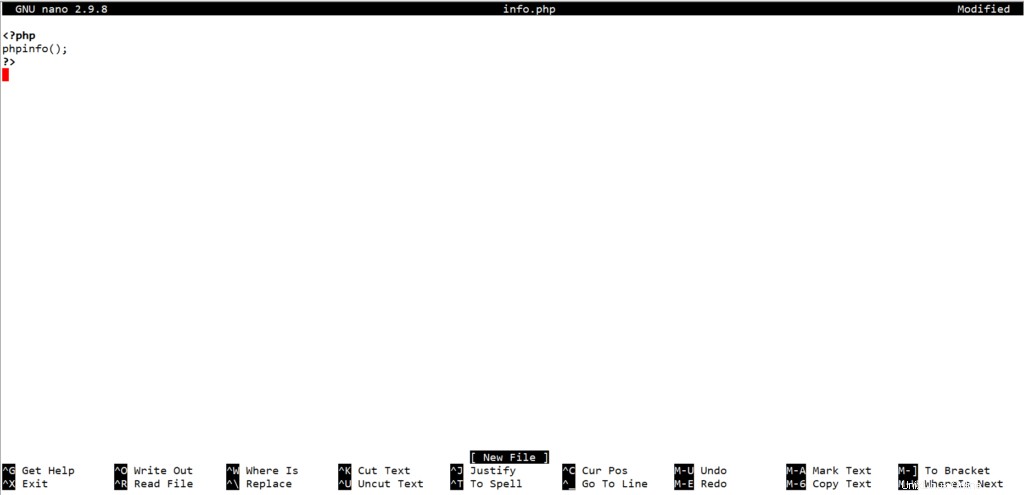
guarde y salga del archivo.
A continuación, abra su navegador web y escriba la dirección IP del servidor seguida de 'info.php'. http://tudirecciónIP/info.php.
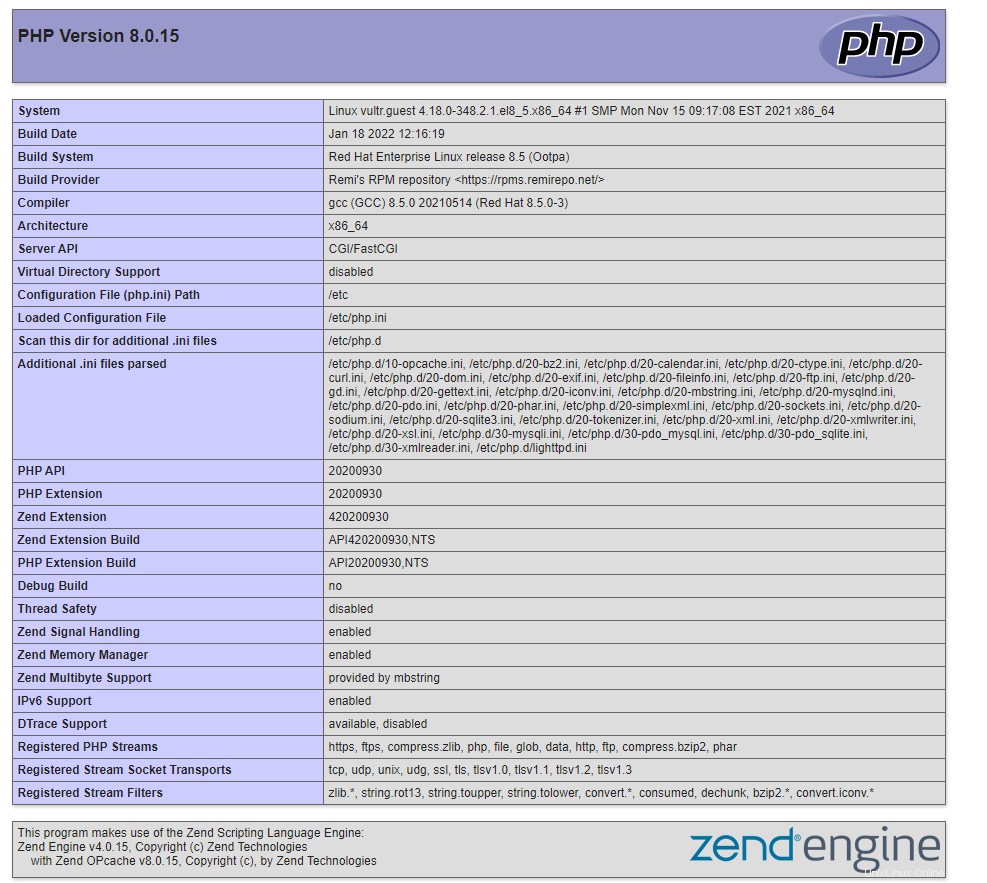
Como se ve en la imagen de arriba, PHP-FPM funciona con el servidor web Lighttpd.
La instalación del servidor web Lighttpd en el servidor CentOS 8 se completó con éxito.